Een snelkoppeling naar Windows Update maken in Windows 10

Met Windows 10 gaat Microsoft langzaam van het configuratiescherm af ten gunste van de nieuwe app Instellingen die een meer uniforme en consistente structuur biedt plaats om klassieke en geavanceerde instellingen te configureren. Maar hoe open je een bepaalde pagina eenvoudig via een snelkoppeling?
Bijna elke pagina met instellingen heeft een eigen URI (Uniform Resource Identifier) waarmee je elke instellingenpagina rechtstreeks met een speciale opdracht kunt openen. Hoewel u instellingen kunt vastzetten in het menu Start, hebt u vanaf het bureaublad geen directe toegang tot specifieke instellingen. Maar als u de URI kent, kunt u gemakkelijk snelkoppelingen maken op het bureaublad om toegang te krijgen tot uw favoriete instellingen.
Open een instellingenpagina rechtstreeks
Druk op "Win-toets + R" om het dialoogvenster Uitvoeren te openen. Typ of kopieer de juiste opdracht in het vak Uitvoeren. De lijst met opdrachten is beschikbaar op de winaero-website. Gebruik bijvoorbeeld de opdracht;
ms-settings: windowsupdateom de instellingenpagina "Windows Update" rechtstreeks te openen. Gebruik de opdracht
ms-settings: notificationsom de pagina met instellingen voor 'Meldingen en acties' rechtstreeks te openen.
Een bureaubladsnelkoppeling maken
Kies de instellingen die u wilt openen en kopieer een van de instellingenpaden . Bijvoorbeeld -ms-instellingen: windowsupdateom rechtstreeks naar de instellingenpagina van Windows Update te gaan. Klik met de rechtermuisknop op een lege ruimte op het bureaublad, selecteer "Nieuw" en klik op "Snelkoppeling". Een nieuw venster wordt geopend. Plak nu de URI voor Windows Update en klik op "Volgende".
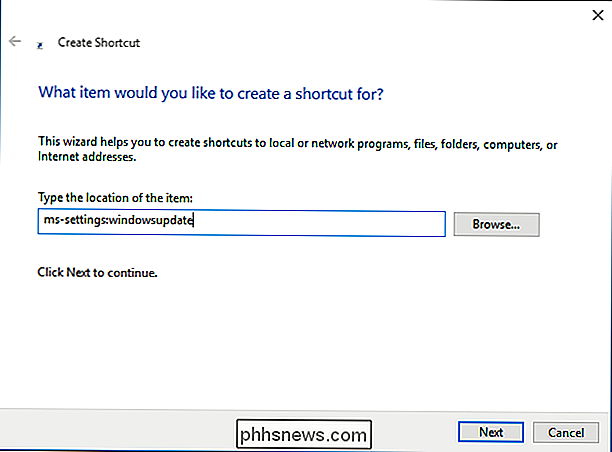
Kies een naam voor de snelkoppeling, in dit geval "Windows Update", en klik op "Voltooien".
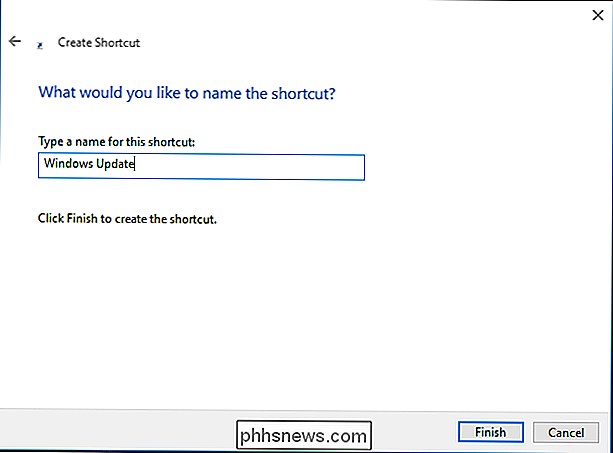
Dubbelklik op de snelkoppeling en de instellingen zouden moeten openen naar de pagina die u hebt opgegeven. Klik met de rechtermuisknop op de nieuwe Windows Update-snelkoppeling en klik op 'Eigenschappen'. Klik op het tabblad 'Webdocument' en klik vervolgens op de knop 'Pictogram wijzigen'.

Selecteer uw pictogram en klik op 'OK'. Nu kunt u Windows Update direct vanaf het bureaublad openen. Als je wilt, kun je een pincode naar de taakbalk, een pincode om te starten, toevoegen aan Alle apps of deze snelkoppeling verplaatsen naar de gewenste plek voor eenvoudig gebruik.

Hoe automatisch aanvullen in de opdrachtprompt aan te zetten
Gebruik je de opdrachtprompt dagelijks? Als dat het geval is, heb ik onlangs een manier gevonden om automatisch aanvullen voor de opdrachtprompt in te schakelen via een eenvoudige registerbewerking. Typ bij het typen van lange padnamen de eerste paar letters en druk vervolgens op TAB om de map- of bestandsnamen automatisch aan te vullen

Hoe u YouTube kunt stoppen met het automatisch afspelen van de volgende video op Chromecast
Wanneer u uw Chromecast voor YouTube-video's gebruikt, is er een vervelende functie waarbij voorgestelde video's continu in de wachtrij staan, ongeacht of u deze wilt of niet. Hier is nu om die functie uit te zetten. Wat is de deal? GERELATEERD: Hoe YouTube kan stoppen met automatisch video's afspelen op iOS, Android en internet YouTube speelt graag automatisch voorgestelde video's af na je huidige video is voorbij.



